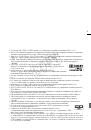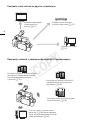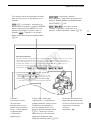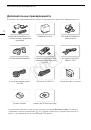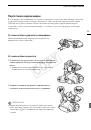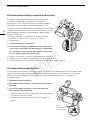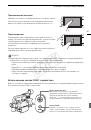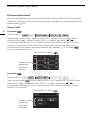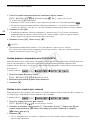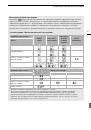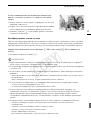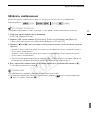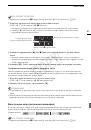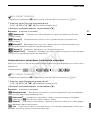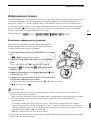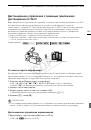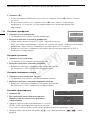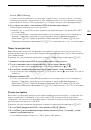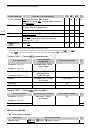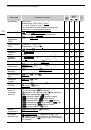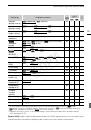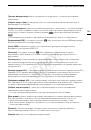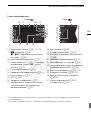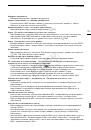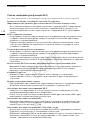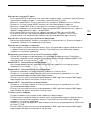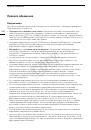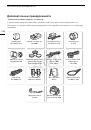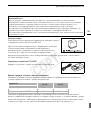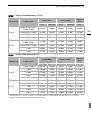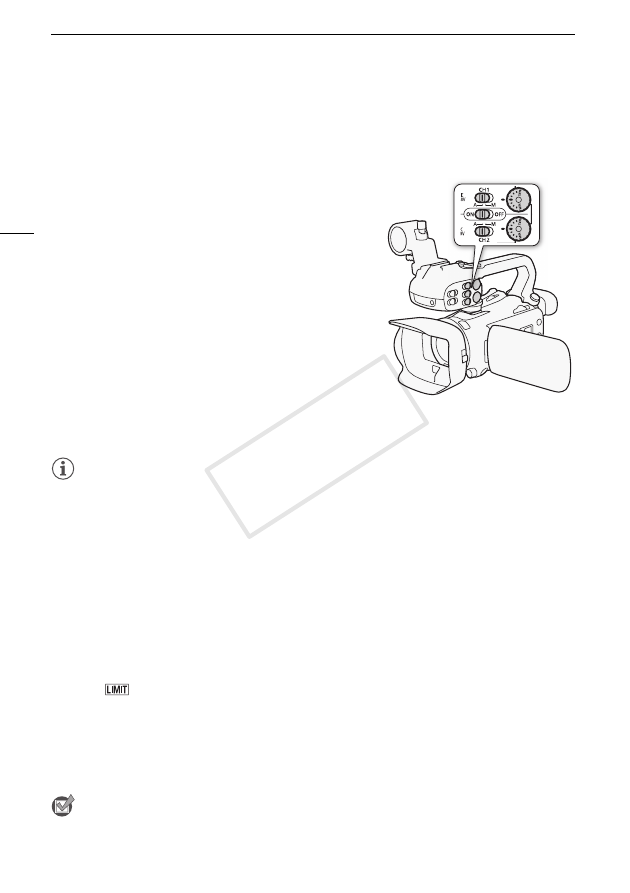
Запись звука
90
Уровень записи звука (разъемы INPUT)
Для каждого канала можно независимо задать автоматическую или ручную регулировку
уровня записи звука. Кроме того, при ручной настройке уровня записи звука можно также
независимо задавать уровень (от –
G
до 18 дБ) для каждого канала.
1 Установите переключатель уровня записи звука
требуемого канала в положение A (автоматический)
или M (ручной).
• Если переключатель установлен в положение A,
уровень записи звука регулируется автоматически и
выполнять оставшуюся часть процедуры не требуется.
Если переключатель установлен в положение M,
продолжите выполнение процедуры установки уровня
записи звука.
2 Поворачивайте соответствующий диск уровня
звука.
• Метка MIN соответствует –
G
, крупная метка
посередине шкалы соответствует 0 дБ, метка MAX
соответствует +18 дБ.
• Уровень записи звука рекомендуется настроить таким образом, чтобы показания на
индикаторе уровня звука заходили вправо за метку 18 дБ (одно деление справа от метки
20 дБ) лишь изредка.
ПРИМЕЧАНИЯ
• Когда индикатор уровня громкости достигает красной точки (0 дБ), возможно искажение
звука.
• Если индикатор уровня записи звука в норме, но звук искажается, включите микрофонный
аттенюатор (
A
91).
• Для контроля уровня звука во время настройки уровня записи звука или при включенном
микрофонном аттенюаторе рекомендуется использовать наушники.
• Если при использовании автоматической настройки для обоих входов INPUT 1 и INPUT 2
задан один и тот же звуковой вход (внешний микрофон или внешний линейный вход), с
помощью параметра
p
>
[Связь АРУ INPUT] можно синхронизировать регулировки
уровня звука обоих каналов.
• Если по крайней мере для одного из каналов задана ручная регулировка, с помощью
параметра
p
>
[Ограничитель INPUT 1/2] можно включить ограничитель пиковых
уровней звука. Если ограничитель пиковых уровней звука включен, на экране отображается
значок
и амплитуда входных звуковых сигналов ограничивается при превышении
уровня -6 дБFS (относительно всей шкалы).
Настройка чувствительности микрофона (разъемы INPUT)
Можно настраивать чувствительность входа для разъемов INPUT 1 и INPUT 2.
ЧТО СЛЕДУЕТ ПРОВЕРИТЬ
• Установите переключатель чувствительности требуемого разъема INPUT в положение MIC
или MIC+48V.
COP
Y